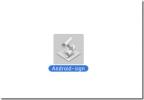Slik viser du filendelser på macOS
File extensions er normalt skjult på macOS. Vanligvis trenger du ikke vite utvidelsen av en fil, men det er ganske enkelt å vise filtypene på macOS. Du kan faktisk velge å vise utvidelser for alle filer, eller du kan vise dem for bare å velge filer.
Vis filendelser
For å vise filtypene for alle filer, åpne Finder (eller bare venstre-klikk på et tomt område på skrivebordet). Klikk Finder i menylinje og velg Innstillinger fra menyen.
Gå til vinduet Avanserte preferanser, gå til kategorien Avansert. Det aller første alternativet er "Vis alle filendelser". Velg den, så ser du filtypene for alle filene i Finder og på skrivebordet ditt.

Hvis du trenger å vise utvidelsen for utvalgte filer, høyreklikker du på filen og velger Få informasjon fra hurtigmenyen. I vinduet som åpnes, utvider du gruppen Navn og utvidelse. Under det vil du finne et alternativ som heter 'Skjul utvidelse', og som standard er det aktivert. Fjern merket for den, og utvidelsen for den filen begynner å vises både i Finder og på skrivebordet.
Dette alternativet fungerer begge veier. Hvis du har aktivert at alle utvidelser skal vises, kan du bruke dette alternativet til å skjule utvidelser for bestemte filer selektivt.

Det pene med macOS er at uansett hvor lenge filnavnet er, vil utvidelsen fortsatt være synlig. Navnet vil bli avskåret etter at det har nådd et bestemt antall, men utvidelsen er lagt til på slutten likevel.
Dessverre kan du ikke bruke dette på en hel mappe. Utvidelsesalternativet, mens det er tilgjengelig i Get Info-vinduet i en mappe, er inaktivt. Hvis du vil vise filutvidelser for flere filer, må du gjøre om det én etter én. Velge flere filer, høyreklikk på en fil og velg alternativet Få informasjon vil åpne en Get Info vindu for hver enkelt fil du valgte, ikke prøv det med mindre du vil ende opp med å lukke mange vinduer.
Når du har angitt filtypene til å vises, kan du velge filtypen til en fil som du kan, og endre den. Vær imidlertid advart om at dette ikke vil konvertere en fil fra det ene formatet til det andre, så med mindre du korrigerer en filtype, bør du ikke redigere den fra filens navn. Når du endrer filtypen fra en filnavn, får du en bekreftelsesmelding der du spør om du virkelig vil endre den.
Søke
Siste Innlegg
Monitor Mac Disk, CPU, Memory, and Network Use With Magican Monitor
Ser du etter et alt-i-ett-systemovervåkingsprogram for Mac-en din s...
Last ned Angry Birds Space for Android, iOS, Windows og Mac
Ventetiden er over - Rovio og NASA har gått sammen for å bringe all...
Autosigneringsverktøy for Android-utviklere på Mac
Hvis du er en Android-applikasjonsutvikler som jobber på en Mac, ha...